桌面酷软 Volumouse帮你全面掌控音量调整
来源:岁月联盟
时间:2008-04-15
Step1:启动之后,首先要设置调整控制的音量对象。点击“混频器”下拉列表,从中选择电脑主机中的音频设备。
Step2:现在我们就可以设置鼠标滚轮的规则了,最多可以设置6条规则,每个规则包含4部分:使用滚轮当、组件、声道、步幅,每部份又都提供了诸多选项,如组件部分可以选择“主音量”、“波形输出”、“麦克风”、“耳机”等。其中“步幅”是指滚轮滚动时调整音量的幅度。
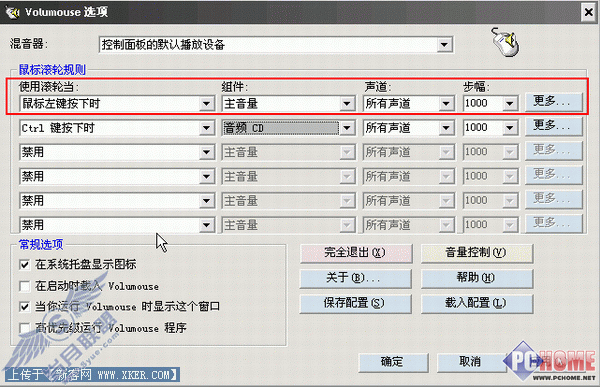
图1
下面举例说明4个部分分别选择为:鼠标左键按下时、主音量、所有声道、1000(图1);则对应实现的功能为,在滚动鼠标滚轮的同时按下鼠标左键就可以调整主音量,包括左右两个声道,每次滚轮滚动调整的幅度为1000(如果你喜欢逐级慢慢调整音量大小,可以将“步幅”值设置小一些;反之,若希望在拨动滚轮时大幅调整音量,则设的大一些)。
小贴士:点击“更多”可进入详细参数设置对话框,在这儿你可以就当前对应规则设置更为详细的参数,如滚动滚轮次数、光标位置、左右平衡等等(图2)。
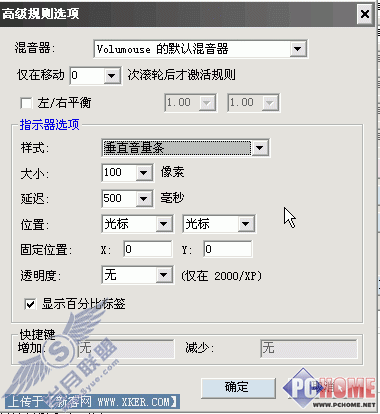
图2
Step3:一切设置妥当之后,可以将当前设置保存为单独的配置文件,点击“保存配置”就能完成。日后一旦重装系统,就可以直接导入这些备份的配置文件恢复即可。
怎么样,是否非常方便?现在开始,你的鼠标就已经是一个小巧的音量控制按钮了,鼠标轻轻一滚,音量自动调整。
上一篇:五个国外精品磁盘整理工具推荐
下一篇:换硬盘后Ghost还原问题
